इंस्टाग्राम पर "यह पेज या सामग्री अभी उपलब्ध नहीं है" को ठीक करने के 8 तरीके
अनेक वस्तुओं का संग्रह / / August 11, 2023
डीएम के माध्यम से पेज लिंक को दूसरों के साथ साझा करना या उन्हें अपनी कहानियों में जोड़ना एक इंस्टाग्राम सुविधा है जिसे हम विशेष रूप से पसंद करते हैं। लेकिन क्या आपने कभी उस लिंक को खोलने का प्रयास किया है और आपको इंस्टाग्राम पर 'यह पृष्ठ या सामग्री अभी उपलब्ध नहीं है' त्रुटि मिली है? यदि हां, तो यह मार्गदर्शिका आपके लिए है.
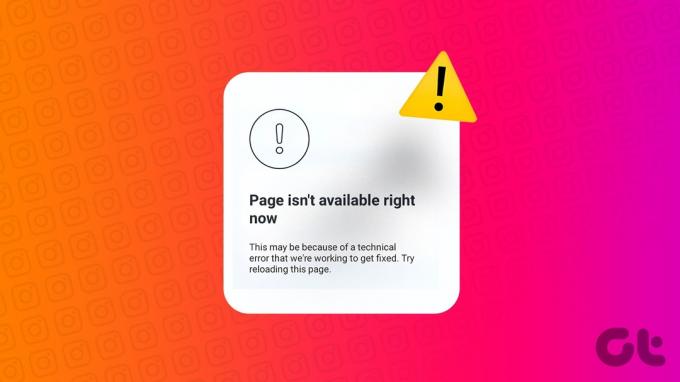
इंस्टाग्राम पर 'यह पेज या सामग्री अभी उपलब्ध नहीं है' त्रुटि मिलने का एक प्रमुख कारण यह है कि पेज लिंक गलत है। ऐसा तब हो सकता है जब आप मैन्युअल रूप से लिंक यूआरएल टाइप कर रहे हों।
इसके अतिरिक्त, यदि लिंक पोस्ट करने वाला उपयोगकर्ता उपलब्ध नहीं है, तो यह लिंक को भी अनुपलब्ध बना देगा। यह तब भी होता है जब इंस्टाग्राम सर्वर आउटेज का अनुभव कर रहा हो या लिंक के मालिक ने आपको ब्लॉक कर दिया हो। इस समस्या को ठीक करने के 8 तरीके यहां दिए गए हैं।
कुछ उपयोगकर्ता पूरी प्रक्रिया से गुजरने के बजाय केवल मैन्युअल रूप से लिंक टाइप करना पसंद करते हैं इंस्टाग्राम पोस्ट से टेक्स्ट कॉपी करना. हालाँकि, इससे लिंक पते में गलतियाँ हो जाती हैं।
यह सुनिश्चित करने के लिए कि ऐसा नहीं है, लिंक को दोबारा जांचें और सुनिश्चित करें कि वर्तनी सही है। फिर, लिंक को दोबारा खोलने का प्रयास करें। यदि आपको अभी भी "क्षमा करें, यह पृष्ठ अभी उपलब्ध नहीं है" त्रुटि मिलती है, तो अगले सुधार पर आगे बढ़ें।
2. जांचें कि क्या इंस्टाग्राम डाउन है
यदि आपको सही लिंक पते के बावजूद इंस्टाग्राम पर बार-बार 'सामग्री अनुपलब्ध' त्रुटि दिखाई देती है, तो इसका कारण यह हो सकता है कि इंस्टाग्राम डाउन है। यदि इंस्टाग्राम के सर्वर अपेक्षा के अनुरूप काम नहीं कर रहे हैं, तो वे इंस्टाग्राम के सामान्य कार्यों, जैसे लिंक खोलना, को ठीक से काम करने से रोक देंगे।
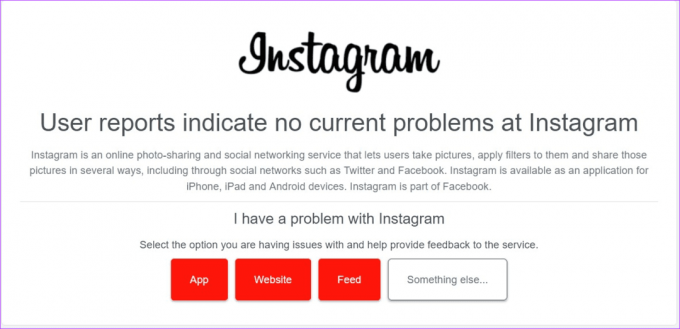
इसे जांचने के लिए यहां जाएं डाउन डिटेक्टर का इंस्टाग्राम स्टेटस पेज और देखें कि क्या कोई हालिया आउटेज रिपोर्ट दिखाई दे रही है। यदि हैं, तो दोबारा प्रयास करने से पहले थोड़ी देर प्रतीक्षा करें। इसके अतिरिक्त, यह देखने के लिए कि क्या समस्या हल हो गई है, आउटेज मानचित्र देखें।
3. लॉग ऑफ करते समय पेज खोजें
हालाँकि सभी सुविधाओं तक पहुँचने के लिए अपने इंस्टाग्राम अकाउंट में लॉग इन करने की सलाह दी जाती है, फिर भी आप लॉग इन किए बिना इंस्टाग्राम पर कुछ पेजों तक पहुँच सकते हैं। इसलिए, यह जांचने के लिए कि लिंक काम कर रहा है या नहीं, अपना वेब ब्राउज़र खोलें और लिंक को एड्रेस बार में कॉपी-पेस्ट करें। फिर, देखें कि पेज खुलता है या नहीं। ऐसे।
टिप्पणी: सुनिश्चित करें कि आगे बढ़ने से पहले आप अपने इंस्टाग्राम अकाउंट से लॉग आउट हो जाएं। या आप कर सकते हैं गुप्त में अपने ब्राउज़र का उपयोग करें.
स्टेप 1: अपना वेब ब्राउज़र खोलें.
चरण दो: सर्च बार में संबंधित लिंक पेस्ट करें। आप लिंक को मैन्युअल रूप से भी टाइप कर सकते हैं.
चरण 3: फिर, पेज खोलने के लिए एंटर दबाएं।

अब, पेज लोड होने की प्रतीक्षा करें। यदि इंस्टाग्राम अभी भी एक त्रुटि संदेश दिखाता है, तो अगले सुधार पर जारी रखें।
4. अपना इंटरनेट संपर्क जांचे
आपका इंटरनेट इंस्टाग्राम जैसे ऐप्स के कामकाज के लिए अत्यधिक महत्वपूर्ण है। इसलिए, यदि आप धीमी गति या बार-बार डिस्कनेक्ट होने जैसी समस्याओं का सामना कर रहे हैं, तो इससे इंस्टाग्राम में त्रुटि हो सकती है। और जबकि आपके फ़ोन के मेनू बार में डिस्कनेक्ट दिखाई दे रहे हैं, आप अपनी इंटरनेट स्पीड को अलग से जांच सकते हैं गति से दौड़ना YouTube पर किसी वीडियो का परीक्षण करना या चलाना।
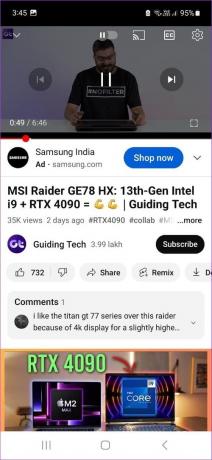
यदि गति अपेक्षा से कम है या वीडियो रुक-रुक कर चल रहा है, तो या तो वाई-फाई पर स्विच करें या, यदि पहले से कनेक्ट है, तो अपने राउटर के करीब जाएं और दोबारा जांचें। एक बार जब आपका इंटरनेट उम्मीद के मुताबिक काम करने लगे, तो फिर से इंस्टाग्राम खोलें और देखें कि क्या आप पेज या लिंक तक पहुंच सकते हैं।
5. जांचें कि क्या उपयोगकर्ता सक्रिय है
यदि आप किसी विशिष्ट उपयोगकर्ता का लिंक देख रहे हैं, तो काम करने के लिए उन्हें इंस्टाग्राम पर उपलब्ध होना होगा। इसलिए, यदि आप अभी भी विशिष्ट के लिए "यह पृष्ठ या सामग्री अभी उपलब्ध नहीं है" देखते हैं इंस्टाग्राम लिंक, जांचें कि क्या उपयोगकर्ता ने खाता निष्क्रिय कर दिया है। ऐसे।
स्टेप 1: इंस्टाग्राम खोलें और नीचे टैब में सर्च आइकन पर टैप करें।
चरण दो: खोज बार में, संबंधित उपयोगकर्ता का नाम या उपयोगकर्ता नाम टाइप करें।
चरण 3: एक बार जब उपयोगकर्ता खोज परिणामों में दिखाई दे, तो उसका प्रोफ़ाइल पृष्ठ खोलने के लिए उसके नाम पर टैप करें।
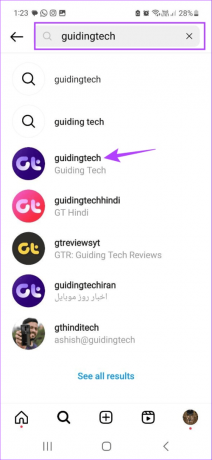
हालाँकि, यदि उपयोगकर्ता खोज परिणामों में दिखाई नहीं देता है, तो इस बात की अच्छी संभावना है कि वे वर्तमान में अनुपलब्ध हैं या हैं अपना इंस्टाग्राम प्रोफाइल डिलीट कर दिया. इस स्थिति में, उपयोगकर्ता की सामग्री या पृष्ठ अब दिखाई नहीं देगा। हालाँकि, यह भी हो सकता है कि आपको ब्लॉक कर दिया गया हो और इसलिए, आप उनकी सामग्री तक नहीं पहुँच सकते।
यह भी पढ़ें:इसका क्या मतलब है जब इंस्टाग्राम कहता है, "उपयोगकर्ता नहीं मिला"
6. पुष्टि करें कि आपको अवरोधित नहीं किया गया है
हर दूसरे सोशल मीडिया प्लेटफॉर्म की तरह, आप ऐसा कर सकते हैं इंस्टाग्राम पर किसी को ब्लॉक करें. इसका मतलब यह है कि अगर किसी ने आपको इंस्टाग्राम पर ब्लॉक कर दिया है, तो आप अब उनकी कोई भी पोस्ट या स्टोरी नहीं देख पाएंगे।
यदि आपके पास संबंधित पोस्ट का लिंक है तो भी यह काम नहीं करेगा। आप हमारे व्याख्याता की जांच कर सकते हैं कैसे पता करें कि किसी ने आपको इंस्टाग्राम पर ब्लॉक कर दिया है.
हालाँकि, यदि आप आश्वस्त हैं कि उन्होंने आपको ब्लॉक नहीं किया है, तो 1 सप्ताह के बाद पोस्ट को दोबारा जाँचें और देखें कि क्या आप उस तक पहुँच सकते हैं। ऐसा इसलिए है क्योंकि उपयोगकर्ता संभवतः हो सकता है शैडो को इंस्टाग्राम पर बैन कर दिया गया है.
7. इंस्टाग्राम को फोर्स क्लोज और रीस्टार्ट करें
किसी भी ऐप को बलपूर्वक बंद करके, आप पृष्ठभूमि में सभी ऐप फ़ंक्शन बंद कर देते हैं। फिर, एक बार ऐप दोबारा खुलने पर, वे फिर से पुनरारंभ हो जाते हैं। यह अधिकांश ऐप्स के लिए किसी भी अस्थायी समस्या या बग को ठीक करने में मदद कर सकता है। तो, इंस्टाग्राम को पुनः आरंभ करने के लिए नीचे दिए गए चरणों का पालन करें।
आईफोन पर
स्टेप 1: आपके डिवाइस के आधार पर, होम बटन को दो बार दबाएं या स्क्रीन के नीचे से ऊपर की ओर स्वाइप करें।
चरण दो: एक बार जब इंस्टाग्राम ऐप दिखाई दे, तो ऐप को अपनी स्क्रीन से साफ़ करने के लिए दबाए रखें और ऊपर की ओर स्वाइप करें।
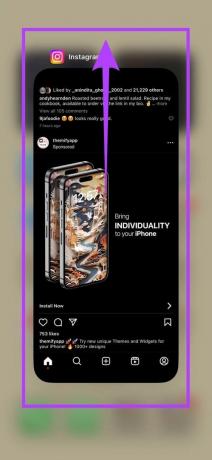
फिर, ऐप को दोबारा खोलने के लिए इंस्टाग्राम ऐप आइकन पर टैप करें। अब, जांचें और देखें कि क्या आप संबंधित पृष्ठ तक पहुंच सकते हैं।
एंड्रॉइड पर
स्टेप 1: बैकग्राउंड ऐप्स खोलने के लिए रीसेंट आइकन पर टैप करें।
चरण दो: इंस्टाग्राम ऐप को होल्ड करें और स्वाइप करें।

अब ऐप आइकन पर टैप करके इंस्टाग्राम ऐप को दोबारा खोलें। पेज या पोस्ट खोलें और देखें कि क्या आप उस तक पहुंच सकते हैं। यदि नहीं, तो निम्न विधि जारी रखें।
8. इंस्टाग्राम ऐप को अपडेट करें
नवीनतम संस्करण में अपडेट करने से ऐप्स को नवीनतम सुविधाएं, सुरक्षा और बग अपडेट प्राप्त करने में मदद मिलती है। इसका मतलब यह भी है कि यदि आपका इंस्टाग्राम ऐप पुराना हो गया है, तो इससे पेज या लिंक न खुलने जैसी समस्याएं हो सकती हैं।
इसे ठीक करने के लिए शुरुआत करें जाँच रहा है कि क्या कोई ऐप अपडेट होता है उपलब्ध हैं। फिर, अपडेट इंस्टॉल होने के बाद, इंस्टाग्राम दोबारा खोलें और देखें कि क्या समस्या हल हो गई है।
iPhone पर Instagram अपडेट करें
एंड्रॉइड पर इंस्टाग्राम को अपडेट करें
इंस्टाग्राम की सामग्री अनुपलब्ध त्रुटि पर अक्सर पूछे जाने वाले प्रश्न
यदि आप जिस सामग्री तक पहुंचने का प्रयास कर रहे हैं उसमें कॉपीराइट संगीत या कोई अन्य पृष्ठ तत्व है जो उस देश में उपलब्ध नहीं है जिससे आप वर्तमान में जुड़े हुए हैं, तो यह पृष्ठ में गड़बड़ी का कारण बन सकता है। यह सुनिश्चित करने के लिए कि ऐसा न हो, अपना वीपीएन ऐप खोलें और डिस्कनेक्ट पर टैप करें। फिर, इंस्टाग्राम को दोबारा खोलें और देखें कि पेज पहुंच योग्य है या नहीं।
हां, आप इंस्टाग्राम पर हमेशा प्रोफेशनल से पर्सनल अकाउंट पर स्विच कर सकते हैं। यह आपको कुछ अतिरिक्त सुविधाओं तक पहुंच प्रदान करेगा और इंस्टाग्राम पर पेज या लिंक न खुलने की समस्या को हल करने में मदद कर सकता है। अधिक जानने के लिए, हमारी मार्गदर्शिका देखें इंस्टाग्राम प्रोफेशनल बनाम. व्यक्तिगत खाते.
इंस्टाग्राम पर त्रुटियाँ ठीक करें
हमें उम्मीद है कि इस लेख ने आपको इंस्टाग्राम पर 'यह पेज या सामग्री अभी उपलब्ध नहीं है' त्रुटि को ठीक करने में मदद की है। इसके अतिरिक्त, यदि आप अपने फ़ीड पर स्क्रॉल कर रहे हैं और कुछ कहानियों को एक से अधिक बार दोहराते हुए देख रहे हैं, तो हमारे व्याख्याता को देखें बार-बार दोहराई जाने वाली इंस्टाग्राम स्टोरीज़ को ठीक करना.



